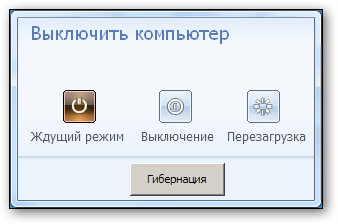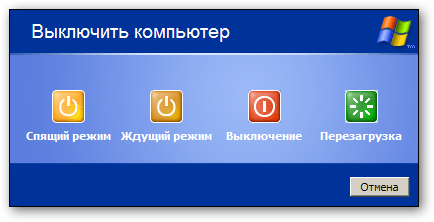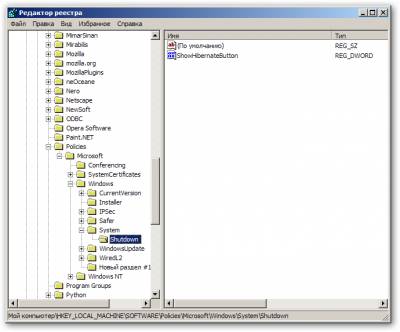Добавляем кнопку Гибернация в окно Выключение Windows XP
|
|
По умолчанию в диалоговом окне Выключение в Windows XP кнопка "Гибернация" не активна, но когда нажимаешь клавишу <SHIFT>, вместо кнопки "Ждущий режим" появляется кнопка "Спящий режим (или Гибернация). Это довольно странно, но многие пользователя хотят чтобы данная кнопка постоянно отображалась в диалоговом окне Выключение. Поэтому я сегодня расскажу Вам что нужно сделать чтобы кнопка Гибернация постоянно отображалась в диалоговом окне Выключение: 1) Кнопка Гибернация будет постоянно отображаться в диалоговом окне Выключение (при этом интерфейс окна выполнен в стиле Windows 7)
Нажмите на рисунок чтобы увеличить 2) Кнопка Гибернация будет постоянно отображаться в диалоговом окне Выключение на одном уровне с другими кнопками (при этом интерфейс окна имеет стандартный вид)
Нажмите на рисунок чтобы увеличить а) Пуск -> Выполнить, вводим команду regedit и нажимаем OK.
|
|
Автор: Administrator | Опубликована: 29.12.2010
| Теги: включение гибернации в windows xp, Windows XP, гибернация, гибернация в windows xp
|
| Всего комментариев: 7 | ||||||
| ||||||
 OS-Style.Ru
OS-Style.Ru XWidget 1.881 Portable
XWidget 1.881 Portable